Kako postaviti upit u bazu podataka MS Access 2019

Naučite kako postaviti upite u Access bazi podataka uz jednostavne korake i savjete za učinkovito filtriranje i sortiranje podataka.
Jedna zgodna stvar koju možete učiniti s Excelovim zaokretnim tablicama je filtriranje. Da biste filtrirali prodaju po mjesecu, povucite polje zaokretne tablice mjeseca u okvir Filtri. Excel ponovno unakrsne tablice zaokretnu tablicu. Da biste vidjeli prodaju biljnih čajeva po državi samo za određeni mjesec - recimo, siječanj - trebali biste kliknuti gumb sa strelicom prema dolje koji izgleda kao da je u ćeliji B1.
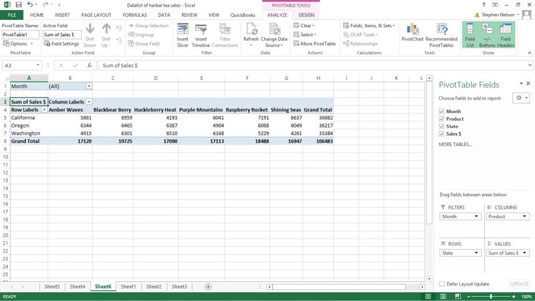
Kada Excel prikaže okvir padajućeg popisa, odaberite mjesec koji želite vidjeti.
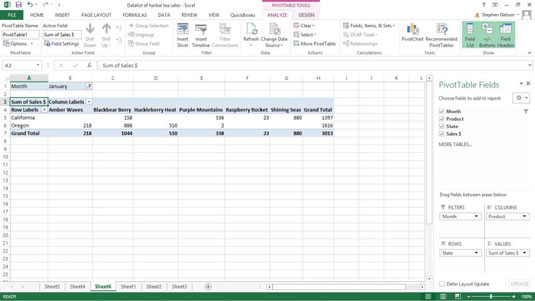
Da biste uklonili stavku iz zaokretne tablice, povucite gumb stavke natrag na popis polja zaokretne tablice ili poništite potvrdni okvir koji se pojavljuje pored stavke na popisu polja zaokretne tablice. Također, da biste koristili više od jedne stavke retka, povucite prvu stavku koju želite koristiti u okvir Redovi, a zatim povucite i drugu stavku koju također želite koristiti u Redovi ovdje.
Povucite stavke retka s popisa polja zaokretne tablice. Učinite isto za stupce: povucite svaku stavku stupca koju želite iz Polja zaokretne tablice u okvir Stupci.
Ponekad ima smisla imati više stavki retka i više stavki stupaca. Ponekad nije. Ali ljepota zaokretne tablice je u tome što možete jednostavno unakrsnu tablicu i ponovno tabelirati svoje podatke jednostavnim povlačenjem tih malih gumba za stavke.
U skladu s tim, pokušajte pregledati svoje podatke iz različitih referentnih okvira. Pokušajte pregledati svoje podatke na različitim razinama granularnosti. Provedite neko vrijeme gledajući različite unakrsne tablice koje vam omogućuje da izradite naredba zaokretna tablica. Pažljivim, promišljenim pregledavanjem ovih unakrsnih tabela, vrlo vjerojatno možete steći uvid u svoje podatke.
Možete ukloniti i ponovno prikazati popis polja zaokretne tablice u programu Excel 2013 klikom na gumb Popis polja na kartici Analiza.
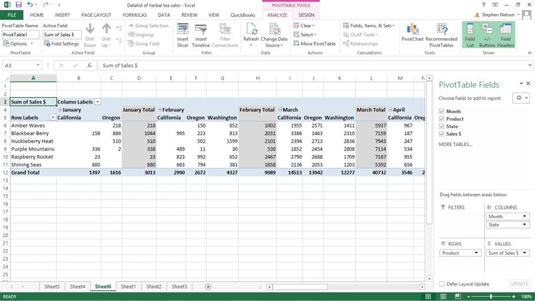
Da biste uklonili i ponovno prikazali popis polja zaokretne tablice u programu Excel 2007 ili Excel 2010, desnom tipkom miša kliknite zaokretnu tablicu i odaberite naredbu Sakrij popis polja. Za prikaz prethodno skrivenog popisa polja, ponovno desnom tipkom miša kliknite zaokretnu tablicu i ovaj put odaberite naredbu Prikaži popis polja. Predvidljivo, hoće li izbornik prečaca zaokretne tablice prikazati naredbu Prikaži popis polja ili naredbu Sakrij popis polja ovisi o tome hoće li se prikazati popis polja.
Naučite kako postaviti upite u Access bazi podataka uz jednostavne korake i savjete za učinkovito filtriranje i sortiranje podataka.
Tabulatori su oznake položaja u odlomku programa Word 2013 koje određuju kamo će se točka umetanja pomaknuti kada pritisnete tipku Tab. Otkrijte kako prilagoditi tabulatore i optimizirati svoj rad u Wordu.
Word 2010 nudi mnoge načine označavanja i poništavanja odabira teksta. Otkrijte kako koristiti tipkovnicu i miš za odabir blokova. Učinite svoj rad učinkovitijim!
Naučite kako pravilno postaviti uvlaku za odlomak u Wordu 2013 kako biste poboljšali izgled svog dokumenta.
Naučite kako jednostavno otvoriti i zatvoriti svoje Microsoft PowerPoint 2019 prezentacije s našim detaljnim vodičem. Pronađite korisne savjete i trikove!
Saznajte kako crtati jednostavne objekte u PowerPoint 2013 uz ove korisne upute. Uključuje crtanje linija, pravokutnika, krugova i više.
U ovom vodiču vam pokazujemo kako koristiti alat za filtriranje u programu Access 2016 kako biste lako prikazali zapise koji dijele zajedničke vrijednosti. Saznajte više o filtriranju podataka.
Saznajte kako koristiti Excelove funkcije zaokruživanja za prikaz čistih, okruglih brojeva, što može poboljšati čitljivost vaših izvješća.
Zaglavlje ili podnožje koje postavite isto je za svaku stranicu u vašem Word 2013 dokumentu. Otkrijte kako koristiti različita zaglavlja za parne i neparne stranice.
Poboljšajte čitljivost svojih Excel izvješća koristeći prilagođeno oblikovanje brojeva. U ovom članku naučite kako se to radi i koja su najbolja rješenja.








